Windows11企業虛擬機映像怎么下載?Windows11企業虛擬機映像下載地址
前幾天微軟推出了Win11企業版的虛擬機鏡像,一共有四個版本,您可以直接從 Microsoft 的開發人員網站下載多個流行虛擬化應用程序的映像。
請注意,虛擬映像不僅僅包括 Windows 11 Enterprise 安裝。它們專為開發人員設計,包括多個應用程序,例如 Virtual Studio 2019 和 Visual Studio Code。在這些安裝中也會自動啟用開發人員模式。
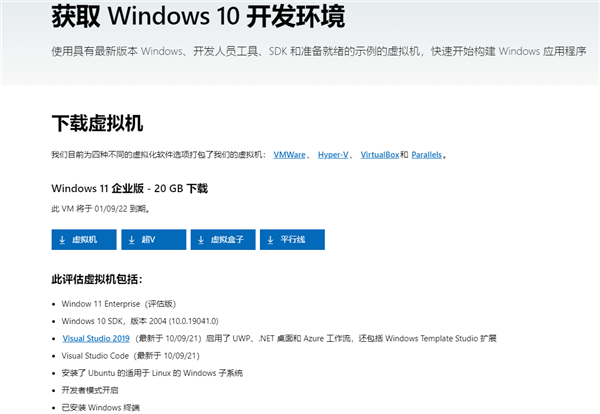
如何下載 Windows 11 企業版
請注意,該頁面的標題提到了 Windows 10——獲取 Windows 10 桌面環境——但下載適用于 Windows 11;這很可能是 Microsoft 忽略的問題,并將在未來解決。
要下載虛擬機映像,請執行以下操作:
1、訪問 Microsoft 開發人員網站。下載直接列在打開的站點上。
2、選擇可用的 Windows 11 Enterprise 虛擬機映像之一。全部都有大約 20 GB 的大小。最新的是VMWare鏡像,最小的是Parallels鏡像,提供以下虛擬鏡像:
VMWare 虛擬映像 Windows 11 Enterprise。
Hyper-V 虛擬映像 Windows 11 Enterprise。
VirtualBox 虛擬映像 Windows 11 Enterprise。
Parallels 虛擬映像 Windows 11 Enterprise。
3、在頁面上的按鈕之一被激活后,文件的下載立即開始。
虛擬機映像設置為在 2022 年 1 月 9 日自動過期。它們包含 Windows 11 Enterprise 安裝,其中啟用了適用于 Linux (Ubuntu) 的 Windows 子系統和開發人員模式。
還安裝了 Windows 終端、Visual Studio Code、Visual Studio 2019 和 Windows 10 SDK 版本 2004。
虛擬機映像主要是為開發人員設計的,但沒有開發人員也可以使用它們來運行 Windows 11 Enterprise。除非特別需要 Enterprise,否則下載另一個版本的 Windows 11 并使用下載的 ISO 文件手動創建虛擬機映像可能會更快。
Windows 11 企業版機器的下載重量為 20GB,并于 2022 年 1 月 9 日到期。專用下載頁面的標題錯誤地標題為“獲取 Windows 10 開發環境”,即使其中包含的文件包含 Windows 11 企業版。
Windows11企業虛擬機映像官方下載地址:https://developer.microsoft.com/en-us/windows/downloads/virtual-machines/
相關文章:
1. wltuser.exe是什么進程?wltuser.exe可以清除嗎?2. vmware虛擬機無法ping通主機的解決方法3. grub2引導freebsd詳解4. 華為筆記本如何重裝系統win10?華為筆記本重裝Win10系統步驟教程5. uos如何安裝微信? uos系統微信的安裝教程6. 電腦怎么安裝雙系統?Win11 和 Win7雙系統安裝圖文教程7. 如何雙啟動Win11和Linux系統?Win11 和 Linux雙系統安裝教程8. uos截圖保存在哪? UOS設置截圖圖片保存位置的技巧9. 鼠標怎么設置為左手? deepin20左手鼠標設置方法10. UOS怎么設置時間? 統信UOS顯示24小時制的技巧
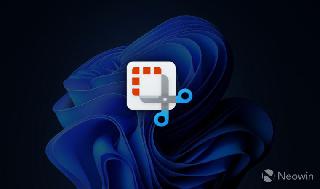
 網公網安備
網公網安備